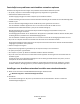Operation Manual
VERPLAATS HET TOEGANGSPUNT ZODAT HET ZICH NIET IN DE BUURT VAN ANDERE ELEKTRONISCHE APPARATEN
BEVINDT
Er kan een tijdelijke storing worden veroorzaakt door andere elektronische apparatuur, zoals magnetrons of andere
apparaten, draadloze telefoons, babyfoons en camera's van beveiligingssystemen. Controleer of het toegangspunt
niet te dicht bij deze apparaten is geplaatst.
PLAATS DE COMPUTER EN/OF PRINTER DICHTER BIJ HET TOEGANGSPUNT
Het bereik van uw draadloze netwerk is afhankelijk van veel factoren, waaronder de mogelijkheden van uw
toegangspunt en netwerkadapters. Als u problemen ondervindt met afdrukken, moet u ervoor zorgen dat de
computer en printer zich niet meer dan 30 meter uit elkaar bevinden.
CONTROLEER DE KWALITEIT VAN HET DRAADLOZE SIGNAAL
Druk een netwerkconfiguratiepagina af en controleer de kwaliteit van het signaal. Als de signaalkwaliteit als goed of
uitstekend wordt aangegeven, wordt het probleem door iets anders veroorzaakt.
CONTROLEER DE GEAVANCEERDE BEVEILIGINGSINSTELLINGEN
• Als u een filter voor MAC-adressen (Media Access Control) gebruikt om toegang tot uw draadloze netwerk te
beperken, moet u het MAC-adres van de printer toevoegen aan de lijst van adressen die verbinding mogen maken
met uw toegangspunt.
• Als u het toegangspunt instelt zodat een beperkt aantal IP-adressen wordt toegewezen, moet u dit aanpassen
zodat de printer kan worden toegevoegd.
Opmerking: raadpleeg de documentatie van het toegangspunt of neem contact op met de persoon die het draadloze
netwerk heeft opgezet als u niet weet hoe u deze wijzigingen moet aanbrengen.
CONTROLEER OF DE PRINTER IS AANGESLOTEN OP HET TOEGANGSPUNT.
• Open uw webbrowser en ga naar een willekeurige site om te controleren of u toegang hebt tot internet.
• Als er andere computers of bronnen zijn verbonden met het draadloze netwerk, controleert u of u hiertoe toegang
hebt vanaf uw computer.
CONTROLEER OF DE COMPUTER EN DE PRINTER BEIDE MET HETZELFDE DRAADLOZE NETWERK VERBONDEN ZIJN
Als de printer niet is aangesloten op hetzelfde draadloze netwerk als de computer, kunt u niet draadloos afdrukken.
De SSID van de printer moet overeenkomen met de SSID van de computer, als de computer al is aangesloten op het
draadloze netwerk.
Voor Windows-gebruikers
1
Zoek de SSID op van het netwerk waarop de computer is aangesloten.
a Typ het IP-adres van uw toegangspunt in het adresveld van uw webbrowser.
Als u het IP-adres van het toegangspunt niet weet:
1 Klik op of Start en vervolgens op Uitvoeren.
2 Typ cmd in het vak Zoekopdracht starten of Uitvoeren.
3 Druk op Enter of klik op OK.
Problemen oplossen
124